In passato avete avuto smartphone che potevano registrare chiamate ma con il vostro telefono attuale non c’è più nessuna opzione per farlo? E’ normale: nel 2019 Google ha introdotto un blocco su Android per disabilitare la registrazione delle telefonate al fine di sottostare alla normativa europea.
Questo è essenzialmente il motivo per cui sugli smartphone con ROM cinesi e su versioni precedenti ad Android 11 e 12 è possibile registrare chiamate tranquillamente grazie a impostazioni integrate nell’interfaccia del cellulare stesso. Ma tutti i dispositivi più moderni da Samsung a Xiaomi, passando per OPPO e Huawei, non supportano più di default la registrazione delle chiamate. La situazione resterà tale anche con i prossimi aggiornamenti, ma c’è un modo per registrare chiamate sulle versioni più recenti di Android senza root e senza emulatori PC.
Il metodo per sopperire alla mancanza del registratore sulle interfacce utente dei produttori comporta l’uso di determinate applicazioni tra cui Cube ACR (non disponibile per iPhone). Si tratta di un’app registratore di chiamata vocale che funziona anche sull’ultima versione del sistema operativo, non fa differenza quale smartphone possediate. Andiamo quindi a scoprire insieme come registrare chiamate su Android 12, 11 e 10 senza root.
Registrare telefonate su Android 12 e successivi: Google Telefono
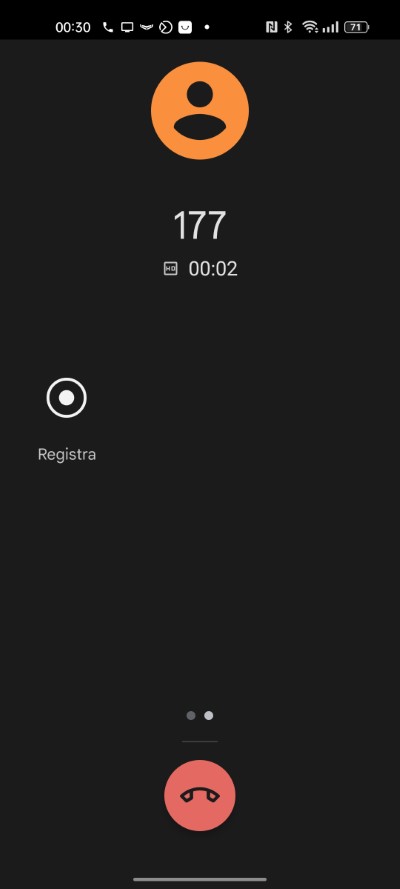
Purtroppo, con Android 12, Google ha messo fuori uso tutte le applicazioni di terze parti in grado di effettuare la registrazione delle telefonate per ragioni legate alla privacy e alle varie legislature dei Paesi in cui opera. Sono state infatti introdotte nuove politiche che impediscono alle app di terze parti di usare l’API di accessibilità per registrare il flusso audio delle chiamate.
Allo stesso tempo, però, sull’app proprietaria Google Telefono installata su gran parte dei dispositivi Android, è stata introdotta una funzionalità per registrare chiamate. C’è solo un piccolo problema: quando si avvia la registrazione attraverso questa funzionalità, durante la chiamata c’è una voce che dice chiaramente che la chiamata viene registrata. Questa voce può essere ascoltata dal vostro interlocutore, a meno che non stiate chiamando un call center e avviate la registrazione prima che vi risponda l’operatore fisico.
Per registrare le telefonate con questa funzionalità dovete innanzitutto aprire Google Telefono (se non è impostato come dialer predefinito sul vostro cellulare, potete scaricare l’app dal Play Store), dopodiché seguire questi step.
- Aperta l’app Telefono, toccate sui tre puntini in alto a destra
- Scegliete Impostazioni
- Selezionate Registrazione della chiamata
- Sotto Registra sempre, attivate Numeri non inclusi nei tuoi contatti
- Toccate su Registra sempre
Se volete registrare una telefonata solo quando arriva da determinati contatti, nella sezione Registra sempre dovrete invece toccare Numeri selezionati, poi attivare Registra sempre le conversazioni per i numeri selezionati e poi toccare Aggiungi +, scegliere un contatto e toccare Registra sempre.
Registrare chiamate su Android 11, 10 e 9 senza root: Registratore Cube ACR
Per registrare chiamate su Android 11, 10, Android 9 Pie e versioni successive c’è bisogno prima di tutto di scaricare l’app Cube ACR, tra le migliori app per questo scopo. Si tratta di un’app gratis (anche se c’è un piano di abbonamento opzionale), compatibile con tutti gli smartphone Android e disponibile al download sul Play Store e sul Galaxy Store. Funziona senza root e non solo può registrare chiamate normali, ma anche le telefonate su app di terze parti e VOIP come WhatsApp, Skype, Facebook, Telegram e Slack.
Attenzione: durante la configurazione dell’applicazione, vi apparirà una schermata che vi inviterà a sottoscrivere un abbonamento per proseguire. Se volete continuare a usare l’applicazione gratis, non dovrete selezionare alcuna opzione di abbonamento ma dovrete toccare la X in alto a sinistra per uscire dalla schermata. Potrete quindi proseguire normalmente con la configurazione dell’app per registrare chiamate su Android 11, 10 e 9.
- Potrebbe anche interessarti: App per registrare: Top 5 miglior registratore vocale per Android
Una volta che avete finito di installare l’app sul vostro dispositivo, seguite la procedura di seguito. Aprite l’app e iniziate a seguire il wizard guidato per la configurazione toccando su Successivo.
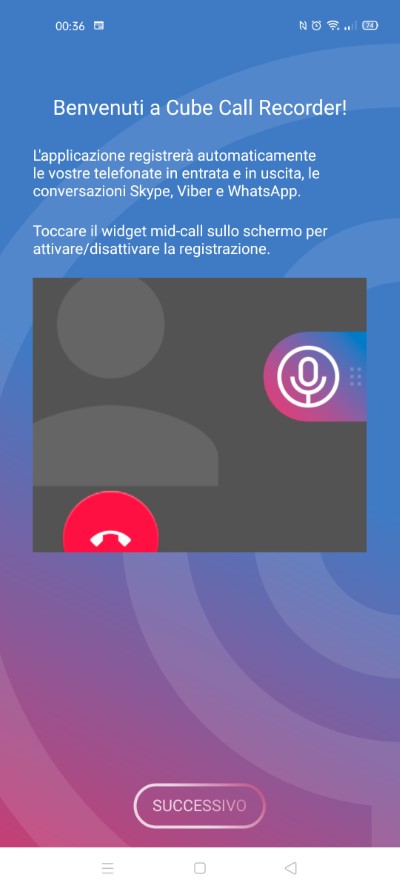
Scegliete quindi Acconsenti e poi su Concedi le autorizzazioni al fine di concedere l’autorizzazione all’app di registrare chiamate su Android 11, 10 o 9 Pie.
Toccate su Consenti in ogni maschera che vi si presenterà davanti, poi andate avanti toccando Abilita sovrapposizione per permettere all’app per registrare chiamate di creare un tasto pop-up fluttuante durante le chiamate che serve ad avviare la registrazione.
Procedete abilitando l’interruttore in corrispondenza di Cube ACR nella schermata Gestore finestra mobile, quindi tornate all’app con il tasto Indietro e selezionate Attiva app connector.
Nella schermata che apparirà scorrete in basso fino a trovare Cube ACR App Connector con sotto “Disabilitato” e toccateci sopra, quindi scegliete Abilitato.
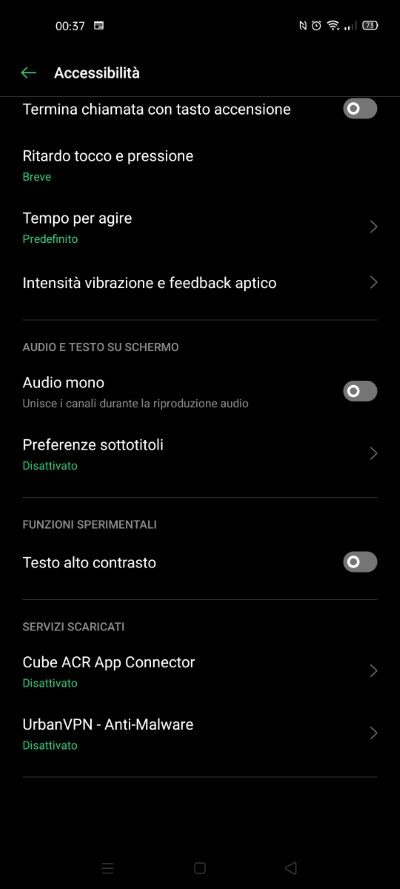
Date l’Ok, poi tornate indietro all’app e toccate su Ho capito.
Adesso l’applicazione vi chiederà quale tipo di telefonata registrare. Supponendo che vogliate registrare chiamate normali su Android 11, 10 o 9 Pie, toccate su Phone.
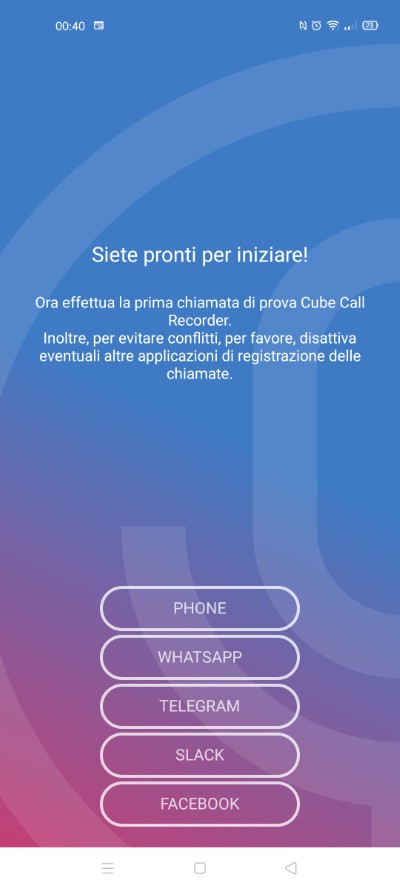
Vi si aprirà il dialer, ossia il compositore di numeri di telefono. Digitate il numero desiderato ed effettuate la chiamata normalmente. Noterete che è apparsa una piccola barra viola e blu sulla destra: per avviare la registrazione della chiamata, toccate sull’icona del microfono all’interno di questa barra. Fate lo stesso per stoppare la registrazione, oppure riagganciate per farla stoppare automaticamente. In questo modo, la registrazione della chiamata verrà effettuata con successo.
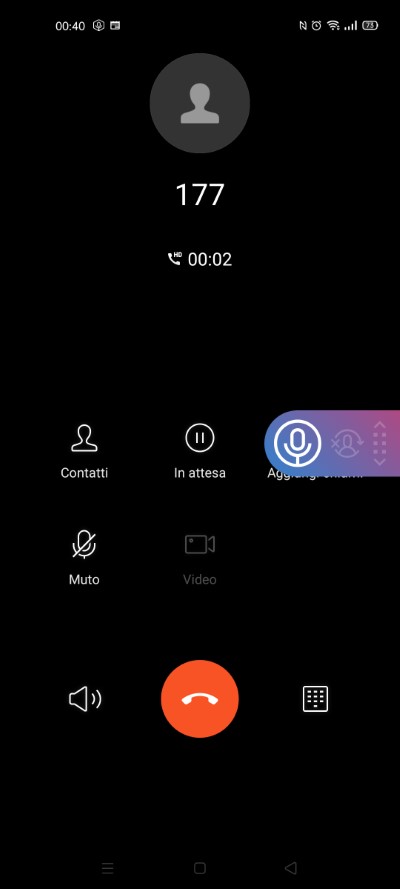
Per ascoltare la chiamata registrata, basterà aprire l’app Cube ACR e la troverete nella schermata principale.
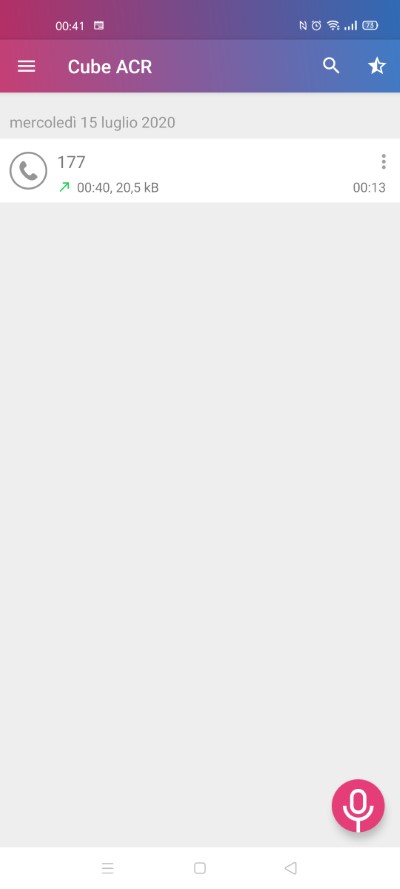
In alternativa potete utilizzare un File Manager (o Gestore File, va bene anche quello preinstallato nello smartphone) per andare nella cartella di Cube ACR e trovare il file audio con la chiamata. Riepilogando, per registrare chiamate su Android 11, 10 e 9 dovete seguire i semplici passaggi elencati di seguito.
- Scaricare l’app Cube ACR sul Play Store e aprire l’app.
- Toccare Successivo.
- Scegliere Acconsenti.
- Toccare Concedi le autorizzazioni.
- Selezionare Consenti sulle finestre pop-up che appariranno.
- Toccare Abilita sovrapposizione.
- Attivare l’interruttore per Cube ACR e tornare indietro all’app.
- Selezionare Attiva app connector.
- Scorrere in basso fino a Cube ACR App Connector e selezionare Abilitato, quindi dare l’Ok.
- Tornare indietro all’app e toccare Ho capito.
- Scegliere Phone per registrare chiamate normali, o altre voci per registrare chiamate delle app su Android 11, 10 e 9.
- Toccare l’icona del microfono nella barra laterale blu e viola durante la chiamata per avviare la registrazione.
- Toccare nuovamente l’icona per fermare la registrazione (o riagganciare al termine).
- Tornare nell’app o accedere alla cartella di Cube ACR da un gestore file e ascoltare la chiamata registrata.
Registrare telefonate con Google Telefono con Android 11, 10 e 9
Molti smartphone Android hanno preinstallata come applicazione per fare e ricevere chiamate l’app Google Telefono. E per i telefoni che non sono dotati di quest’app, è comunque possibile scaricarla dal Play Store. Ve la citiamo perchè anche con questa applicazione, che è la principale app per le telefonate e la composizione numeri su Android, si possono registrare chiamate (a partire dal 2021).
La registrazione delle telefonate attraverso Google Telefono è semplice: durante la chiamata, basta fare uno swipe laterale da destra verso sinistra nel box con le varie opzioni (Vivavoce, Tastierino, etc.) e toccare il tasto Registra che apparirà. In alcuni casi questo tasto può essere presente direttamente nella prima schermata delle opzioni che appaiono durante la chiamata.
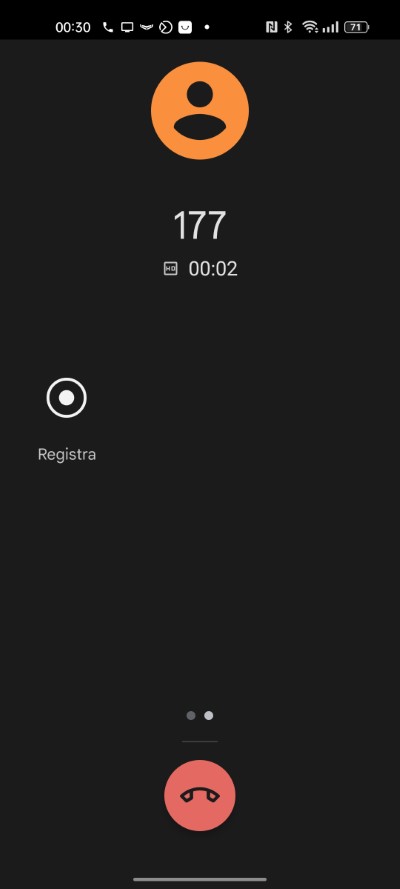
Ma attenzione: come già menzionato questa applicazione è meno utile di Cube ACR perchè, quando si inizia a registrare la telefonata, una voce annuncia che la chiamata verrà registrata. Questa voce viene udita anche dall’interlocutore e quindi diventa impossibile registrare una chiamata di nascosto.

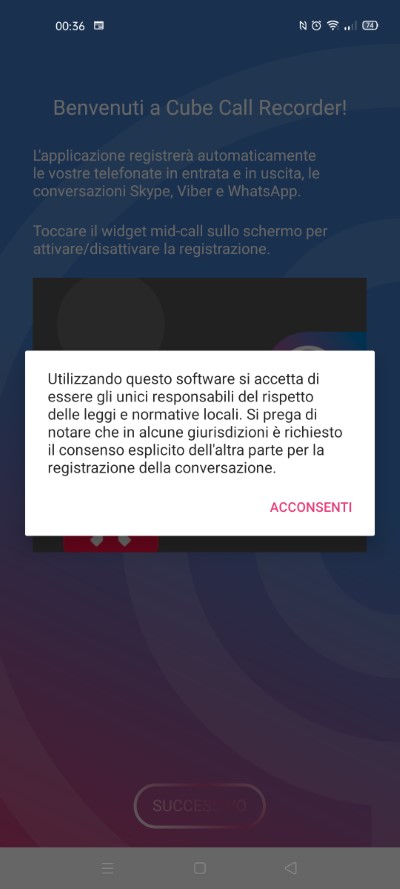
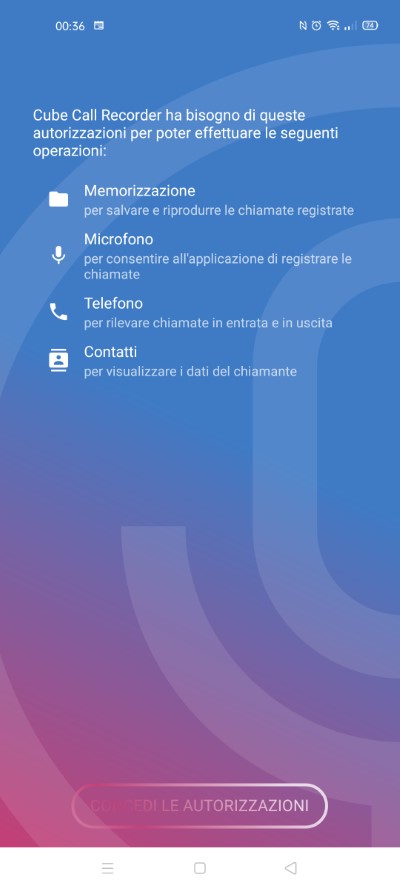
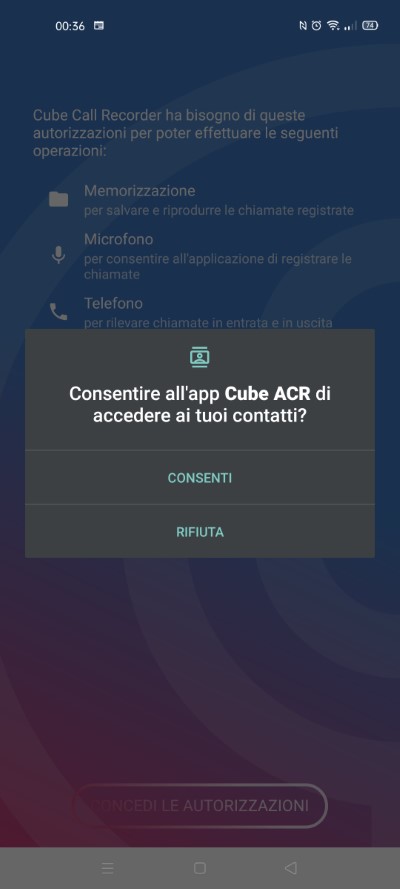
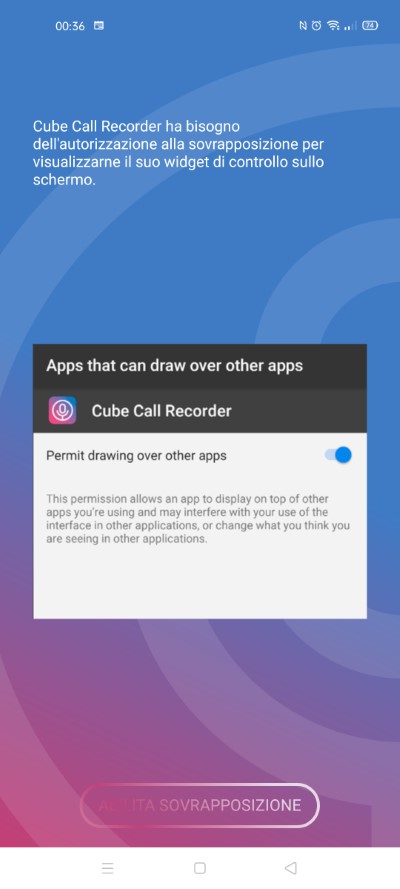
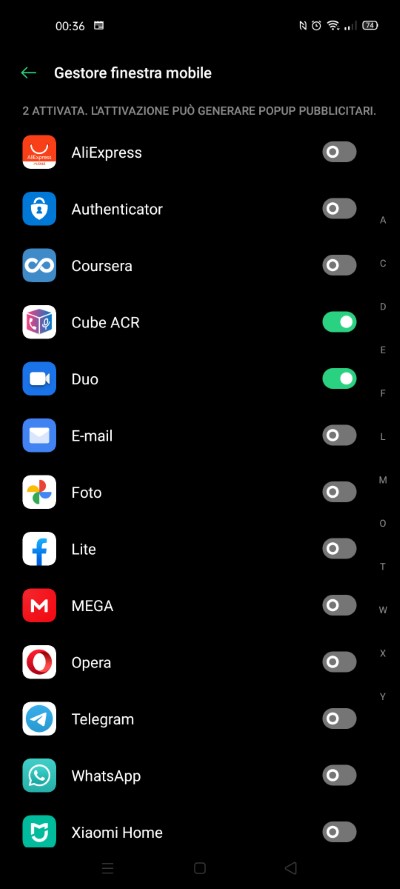
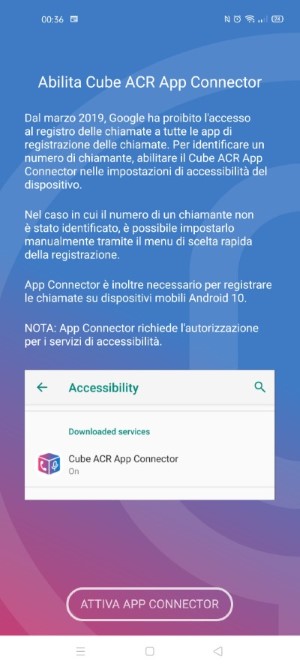
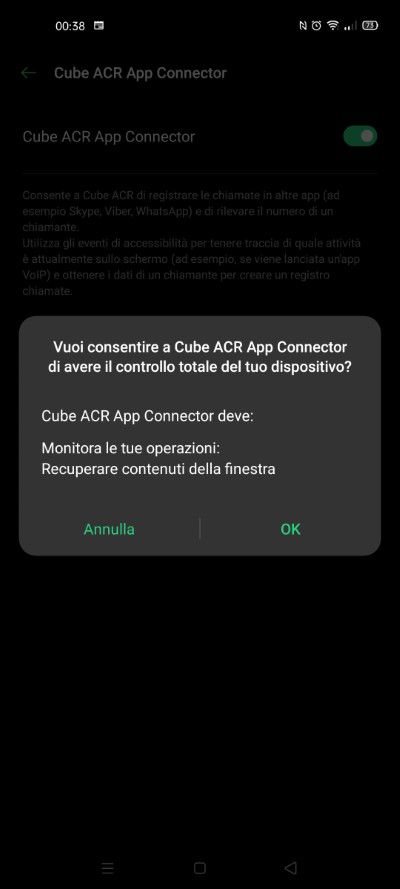
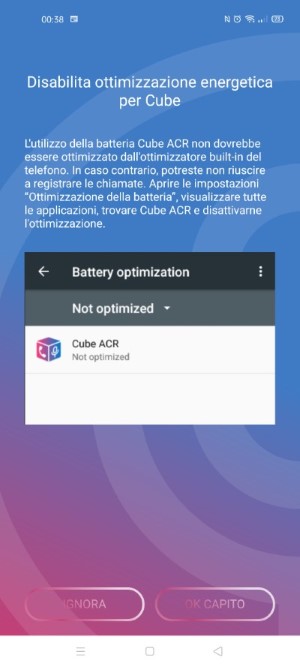
 Tech for Dummies
Tech for Dummies